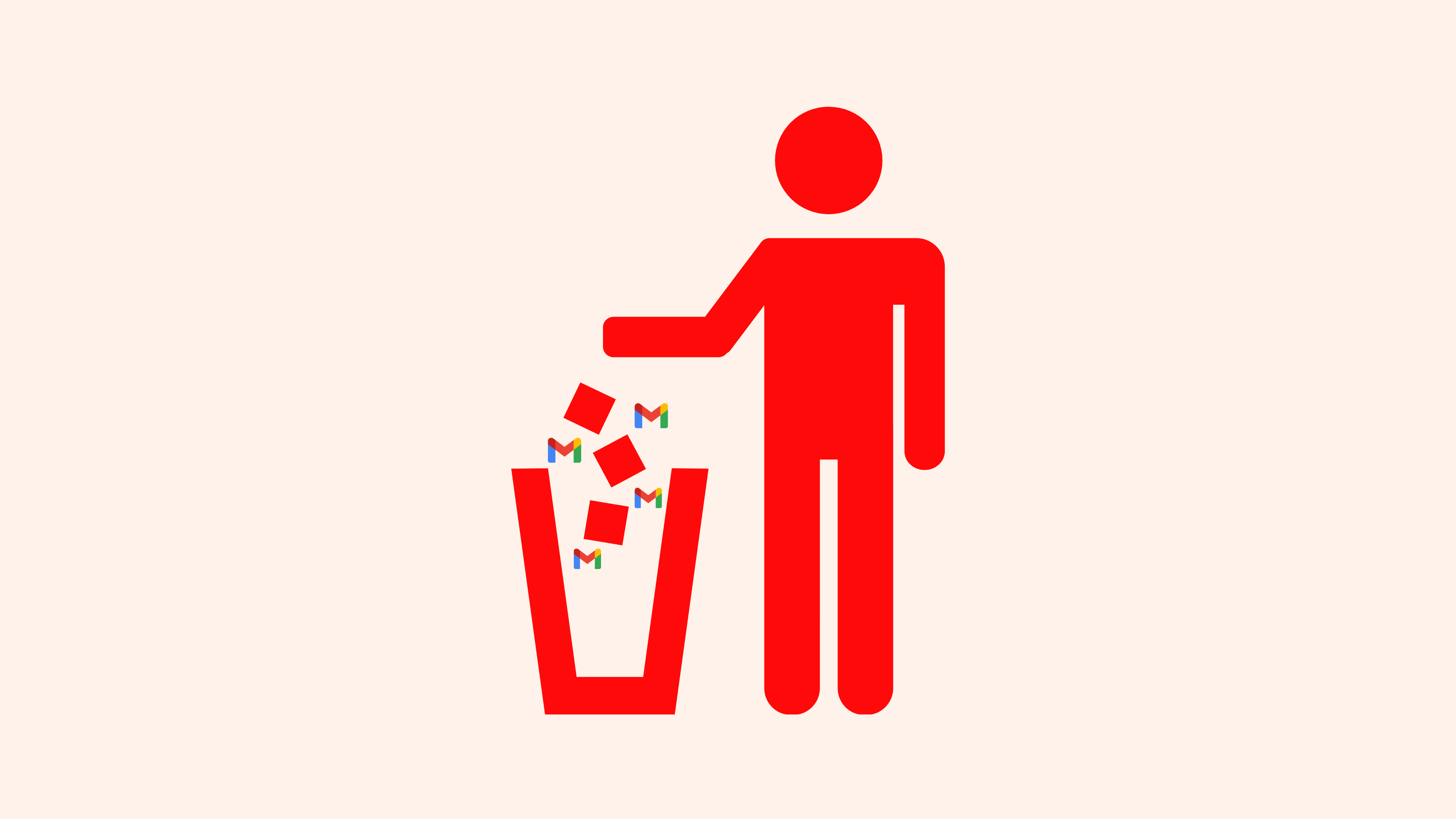Come eliminare un account Gmail e riprendersi la propria privacy!
Siete pronti a creare un account e-mail privato? Ecco come abbandonare definitivamente Gmail!
Gmail, di proprietà di Google, ha servito miliardi di persone in tutto il mondo per molti anni e per alcuni è un buon provider di posta elettronica, ma per altri, soprattutto quelli che preferiscono la privacy, Gmail non è più sufficiente. La domanda “Come faccio a cancellare il mio account Gmail” può avere diverse motivazioni. Forse il vostro account Gmail è pieno di spam, state cercando di eliminare un account Gmail violato, siete stanchi delle fastidiose pubblicità di Big Tech o semplicemente volete ricominciare da capo con un nuovo servizio di posta elettronica privato.
Perché non sceglierne uno che abbia zero tracciamento, zero pubblicità, sia gratuito e sia incentrato sulla privacy, come Tuta Mail. Qualunque sia il motivo che vi spinge a cancellare Gmail, siamo qui per aiutarvi.
Leggete questa guida passo passo per scoprire quali sono i passi da compiere prima di eliminare l’account Gmail e come chiudere il vecchio account Gmail dall’inizio alla fine su un computer Mac, PC, Android o dispositivo iOS.
Non avete voglia di leggere? Consultate i 10 passaggi rapidi qui sotto o guardate il nostro tutorial su YouTube su come eliminare l’account Gmail!
10 passaggi rapidi per eliminare Gmail
-
Accedere al proprio account Google
-
Nel menu a sinistra, fare clic su Dati e privacy
-
Alla voce Dati delle app e dei servizi che utilizzate, fate clic su Elimina un servizio Google
-
Accedere con le credenziali dell’account Gmail che si desidera eliminare
-
Fare clic sull’icona del cestino accanto a Gmail
-
Inserite un indirizzo e-mail alternativo, in modo da poter continuare a utilizzare gli altri servizi Google attivi, e fate clic su Invia e-mail di verifica.
-
Accedere all’account di posta elettronica scelto e aprire l’e-mail di verifica di Google.
-
Fare clic sul link contenuto nell’e-mail di verifica
-
Spuntate la casella che dice Sì, voglio eliminare il mio account Gmail
-
Fare clic su Elimina Gmail
Ricordate che quando vi liberate del vostro account Gmail, tutte le vostre e-mail verranno eliminate e non potrete più ricevere o inviare e-mail da quell’account. L’eliminazione dell’account di posta è diversa dall’eliminazione dell’account Google. Dopo aver eliminato il vostro account Gmail, avrete ancora tutte le attività e gli acquisti effettuati con quell’account su Google Play. Se si utilizzano servizi Google come YouTube, Google Docs o Google Drive, si avrà ancora accesso a tali servizi.
Cose da considerare prima di eliminare l’account Gmail
Prima di eliminare definitivamente il vostro account Gmail, ci sono alcune cose da considerare, soprattutto se Gmail è stato il vostro account di posta elettronica principale per molti anni.
1. Eseguite un backup delle vostre e-mail importanti
Prima di eliminare definitivamente il vostro account Gmail, vi consigliamo di fare un backup di tutte le e-mail o gli allegati importanti, come le fatture, che potrebbero servirvi in futuro. Il backup delle e-mail può essere fatto facilmente utilizzando un servizio come il plugin di esportazione di Gmail o Google Takeout per scaricarle sul computer. Più avanti, vedremo nel dettaglio come esportare una copia dei dati di Gmail prima di procedere all’eliminazione.
2. Aggiornare l’indirizzo e-mail sugli account collegati
È molto probabile che abbiate usato il vostro indirizzo Gmail per accedere ad altri servizi e piattaforme online come Instagram, Amazon o Netflix. Se l’indirizzo Gmail è stato utilizzato per registrarsi ad account online o è collegato ad abbonamenti attivi, è necessario aggiornare l’indirizzo e-mail. Accedete agli account collegati al vostro indirizzo e-mail Gmail e aggiornate le informazioni con un nuovo indirizzo e-mail, come quello di Tuta Mail.
Ricordate che una volta cancellato il vostro Gmail, potreste non avere più accesso ai servizi e agli account ancora collegati a questo indirizzo di posta elettronica; quindi risparmiatevi il mal di testa e sostituite l’indirizzo di posta elettronica in questi account con uno nuovo, diverso dal vostro vecchio indirizzo Gmail.
3. Trasferire l’elenco dei contatti
Esportate tutti i vostri contatti Gmail e importateli in un altro servizio di posta elettronica. In alternativa, potete salvarli localmente sul vostro computer.
4. Avvisare i contatti
Comunicate ai vostri contatti e-mail che cancellerete il vostro account Gmail e assicuratevi di fornire loro il vostro nuovo indirizzo e-mail da utilizzare per le comunicazioni future.
5. Reindirizzare le e-mail
Una volta cancellato l’account Gmail, verranno cancellate anche tutte le e-mail e le impostazioni di posta elettronica. Pertanto, quando l’account viene cancellato, non sarete in grado di ricevere o inviare messaggi dall’indirizzo cancellato. Per essere sicuri di non perdere le e-mail importanti che vengono ancora inviate al vecchio account Gmail, impostate una regola Gmail per inoltrare le e-mail al nuovo account scelto.
Ora che avete preso le misure necessarie prima di cancellare definitivamente il vostro account di posta elettronica, continuate a leggere e vi mostreremo passo dopo passo come cancellare in modo sicuro il vostro account Gmail da computer, Android o iPhone.
Problemi di privacy legati a Gmail di Google
Alcune persone eliminano Gmail perché è pieno di spam e riceve troppi annunci mirati. Ma un altro motivo per cui molti abbandonano il famoso provider di posta elettronica e optano per provider più piccoli e attenti alla privacy è la preoccupazione per la propria privacy.
Google, che possiede Gmail, non è un santo
Se vi tenete aggiornati sulle notizie tecnologiche, le infinite cause legali di Google, che vanno dal possesso del monopolio di ricerca all’invasione della privacy dei suoi utenti, non vi sorprenderanno. Un esempio lampante è la causa Incognito, in cui il gigante tecnologico ha dovuto affrontare una causa per aver tracciato l’attività web dei suoi utenti quando effettuavano ricerche in modalità Incognito. Le persone che sceglievano di navigare sul web in modalità Incognito di Chrome credevano di farlo in privato, ma Google continuava a raccogliere i loro dati. Ciò racchiude perfettamente la tattica di lavaggio della privacy della big tech: dare l’illusione della privacy. Oltre alla mancanza di rispetto per i vostri dati, Google non è un giocatore leale quando si tratta di condividere il mercato e dare una possibilità alle aziende più piccole. Attualmente sta affrontando la sua più grande causa antitrust negli Stati Uniti per aver presumibilmente monopolizzato illegalmente il settore degli annunci digitali attraverso un comportamento anticoncorrenziale. Ciò segue le orme di un’altra importante causa antitrust statunitense che Google ha recentemente perso, ritenendo di aver monopolizzato illegalmente il settore della ricerca online.
Gemini Ai
È già noto che Google utilizza i vostri dati per scopi pubblicitari. Ora utilizza anche informazioni disponibili al pubblico per addestrare l’intelligenza artificiale e i limiti di quali dati vengono utilizzati e di come Google li utilizza rimangono ancora sconosciuti. Ciò che è ancora più preoccupante è che Gemini AI potrebbe scansionare il contenuto delle vostre e-mail private in Gmail - un altro motivo per cui potreste aver iniziato a cercare un’alternativa migliore.
Eliminare Google è facile!
Man mano che le persone diventano più consapevoli delle cause legali di Google, dei dati che il gigante tecnologico raccoglie e di come la loro privacy viene invasa, questo processo si sta cumulando nel trend De-Google. Le persone abbandonano completamente Google e cercano alternative incentrate sulla privacy. Ad esempio, abbandonando Gmail e scegliendo Tuta Mail, o sostituendo Google Chrome con un browser più attento alla privacy.
Prima di eliminare il vostro account: Esportare una copia dei dati di Gmail
- Accedere al proprio account Google
- Nel menu a sinistra, fare clic su Dati e privacy
- Alla voce Dati delle app e dei servizi che utilizzate, fate clic su App e servizi
- Fare clic su Scarica i tuoi dati


- Selezionare i dati che si desidera esportare e fare clic su Passaggio successivo.
- Selezionare il formato di file in cui si desidera scaricare i dati e fare clic su Esporta una volta
- Fare clic su Crea esportazione


Il tempo necessario per esportare una copia dei contenuti varia a seconda della quantità di dati. Riceverete un’e-mail al vostro account Gmail che vi avviserà quando la copia dei vostri dati sarà pronta per il download.
Una volta esportata e scaricata una copia di tutti i dati di Gmail, è possibile eliminare in modo sicuro l’account seguendo i passaggi indicati di seguito.
Come eliminare l’account Gmail da un computer:
-
Accedere al proprio account Google
-
Nel menu a sinistra, fare clic su Dati e privacy
-
Alla voce Dati delle app e dei servizi utilizzati, fare clic su Elimina un servizio Google.


-
Accedere con le credenziali dell’account Gmail che si desidera eliminare
-
Cliccate sull’icona del cestino accanto a Gmail


- Inserite un indirizzo e-mail alternativo, in modo da poter continuare a utilizzare gli altri servizi Google attivi, e fate clic su Invia e-mail di verifica.


-
Accedere all’account e-mail scelto e aprire l’e-mail di verifica di Google.
-
Cliccate sul link contenuto nell’e-mail di verifica
-
Selezionate la casella che dice Sì, voglio eliminare il mio account Gmail
-
Fare clic su Elimina Gmail
Come eliminare un account Gmail da un telefono o tablet Android
-
Sul dispositivo Android aprire l’applicazione Gmail
-
Assicurarsi di aver effettuato l’accesso all’account Gmail che si desidera eliminare.
-
Fare clic su Gestisci il tuo account Google
-
Andare su Dati e privacy e scorrere fino a Dati delle app e dei servizi utilizzati
-
Selezionare Elimina un servizio Google
-
Accedere con i dati dell’account Google che si desidera cancellare
-
Cliccate sull’icona del cestino accanto a Gmail
-
Inserite un indirizzo e-mail alternativo e cliccate su Invia e-mail di verifica.
-
Accedere all’account e-mail scelto e aprire l’e-mail di verifica di Google.
-
Fare clic sul link contenuto nell’e-mail di verifica
-
Spuntare la casella che dice Sì, voglio eliminare il mio account Gmail
-
Fare clic su Elimina Gmail
A questo punto avrete eliminato definitivamente l’account Gmail dal vostro dispositivo Android.
Come eliminare un account Gmail su iPhone
-
Sul dispositivo iOS aprire l’applicazione Gmail
-
Assicurarsi di aver effettuato l’accesso all’account Gmail che si desidera eliminare
-
Fare clic su Gestisci il tuo account Google
-
Andate su Dati e privacy e scorrete in basso fino a Dati delle app e dei servizi utilizzati
-
Selezionare Elimina un servizio Google
-
Accedere con i dati dell’account Google che si desidera eliminare
-
Cliccate sull’icona del cestino accanto a Gmail
-
Inserite un indirizzo e-mail alternativo esistente e cliccate su Invia e-mail di verifica.
-
Fare clic sul link contenuto nell’e-mail di verifica
-
Spuntare la casella che dice Sì, voglio eliminare il mio account Gmail
-
Fare clic su Elimina Gmail
È possibile recuperare un account Gmail eliminato?
Il successo del recupero dell’account Gmail dopo la sua eliminazione definitiva dipende da quanto tempo prima è stato rimosso definitivamente. In alcuni casi è stato possibile recuperare l’account, mentre in altri no: sembra che la possibilità di recuperare l’account dipenda dal tempo trascorso dalla sua eliminazione.
Solo gli account eliminati di recente hanno la possibilità di essere recuperati. Sfortunatamente, Google non indica quale sia questo lasso di tempo, quindi se avete cancellato il vostro account Gmail, la cosa migliore da fare è andare su Google Account Recovery e tentare di recuperarlo, ma non c’è alcuna garanzia che funzioni.
Alternative a Gmail
Ora che avete cancellato il vostro account Gmail, potreste essere alla ricerca di un’alternativa migliore a questo grande provider di posta elettronica. Forse state considerando un provider di posta elettronica popolare come Outlook o Yahoo. In questo caso, dovreste prima fare una ricerca sul confronto tra Gmail e Outlook. Ma attenzione: come Gmail, questi provider di Big Tech violano la vostra privacy 24 ore su 24, 7 giorni su 7, analizzando il contenuto dei vostri messaggi privati e inviandovi pubblicità mirata. Quando si tratta di servizi di posta elettronica “gratuiti” come Gmail e Outlook, non si paga con il denaro, ma piuttosto con i propri dati e la propria privacy, che è il motivo principale per cui le grandi aziende tecnologiche offrono i loro prodotti gratuitamente.
Ora, prima che decidiate di abbandonare del tutto l’uso della posta elettronica, dovremmo dirvi che abbiamo una soluzione di posta elettronica gratuita, che rispetta la vostra privacy e aderisce ai massimi standard di sicurezza: Tuta Mail.
Perché passare a Tuta Mail?
Tuta Mail è un servizio di posta elettronica criptata completamente Ende-zu-Ende con sede in Germania. Tuta è open source e pienamente conforme al GDPR. Con Tuta, l’intera casella di posta elettronica è crittografata Ende-zu-Ende con crittografia post-quantum, compresi l’elenco dei contatti, l’oggetto e persino il calendario Tuta.
Tuta Mail è disponibile su tutte le piattaforme. Ha un client desktop gratuito per Linux, macOS e Windows , oppure potete semplicemente scaricare l’applicazione mobile gratuita Tuta per Android o iPhone dall’app store di vostra scelta! Tuta Mail è la soluzione migliore per chi desidera privacy e convenienza integrate in un’unica app di facile utilizzo. Fate il cambiamento e iscrivetevi subito!